Bạn đang tìm một cách dễ dàng để bắt đầu và dừng Chế độ duyệt web riêng tư trong Firefox? Với Toggle Private Browsing, bạn có thể chuyển đổi qua lại bằng một nút trên thanh công cụ.
Thiết lập nút
Trước tiên hãy cài đặt tiện ích mở rộng Duyệt web riêng tư Toggle (liên kết ở cuối trang) và sau khi nó được cài đặt, hãy nhấp chuột phải vào một trong các thanh công cụ của bạn và chọn “Customize”. Khi Cửa sổ Thanh công cụ Tùy chỉnh đã mở, hãy lấy nút Toggle PB Mask và di chuyển nó đến vị trí thanh công cụ phù hợp nhất với nhu cầu của bạn.

Khi bạn đã đặt nút ở nơi bạn muốn, bạn chỉ cần nhấp vào nút đó để bắt đầu và dừng Chế độ duyệt web riêng tư. Lưu ý rằng “Màu nút mặt nạ” hiện tại có màu đen nhạt hơn.
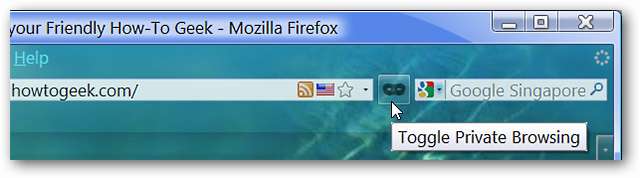
Tùy chọn
Có hai tùy chọn có sẵn cho tiện ích mở rộng. Để “Tự động bắt đầu ở Chế độ duyệt web riêng tư” và “Để tắt thông báo nhắc Chế độ duyệt web riêng tư”.
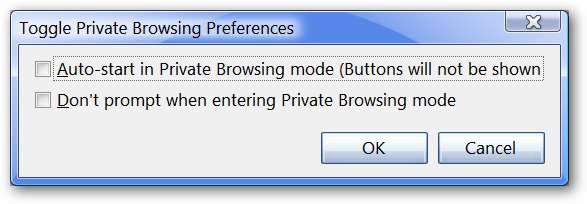
Chế độ duyệt web riêng tư
Đối với những người có thể chưa thử tính năng mới này của Firefox, đây là những gì bạn có thể mong đợi khi bắt đầu Duyệt web riêng tư lần đầu tiên. Đầu tiên, bạn sẽ thấy thông báo sau cho bạn lựa chọn tiếp tục hoặc hủy bỏ việc vào Chế độ duyệt web riêng tư.
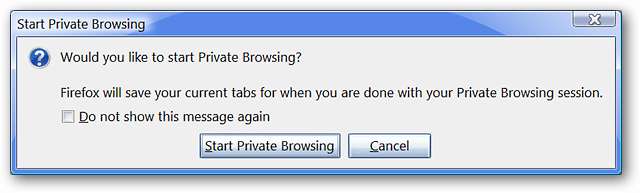
Khi bạn đã bắt đầu Chế độ duyệt web riêng tư, bạn sẽ thấy Biểu tượng Mặt nạ nhỏ ở phía bên trái của Thanh địa chỉ và thông báo sau trong cửa sổ tab. Lưu ý rằng “Màu nút mặt nạ” bây giờ là màu đen đậm hơn.
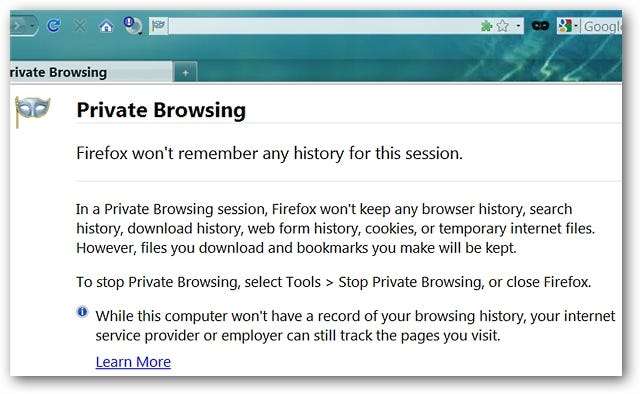
Phần kết luận
Toggle Private Browsing là một tiện ích mở rộng rất hữu ích cho những ai cần một cách đơn giản và nhanh chóng để chuyển đổi Chế độ duyệt web riêng tư trong Firefox mà không gặp nhiều phiền phức.
Lưu ý: Các cách khác để chuyển đổi Chế độ duyệt web riêng tư trong Firefox là
- Tổ hợp bàn phím “Ctrl + Shift + P” (dành cho các ninja bàn phím của chúng tôi)
- Đi tới Trình đơn Công cụ, sau đó chọn “Bắt đầu duyệt web riêng tư” hoặc “Dừng duyệt web riêng tư”
Liên kết
Tải xuống Tiện ích mở rộng Duyệt web Riêng tư (Tiện ích bổ sung Mozilla)







